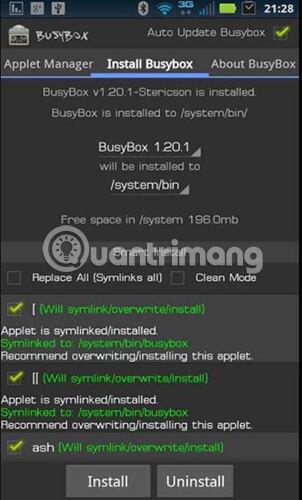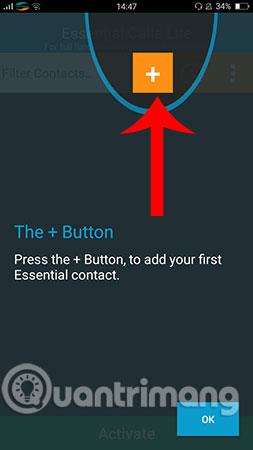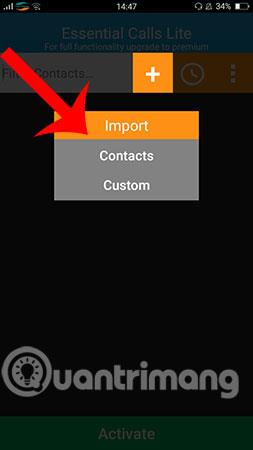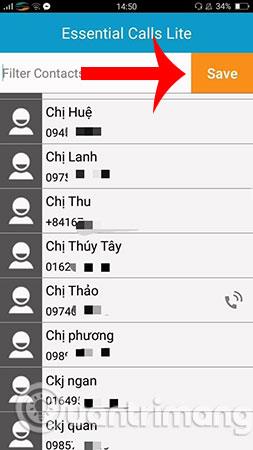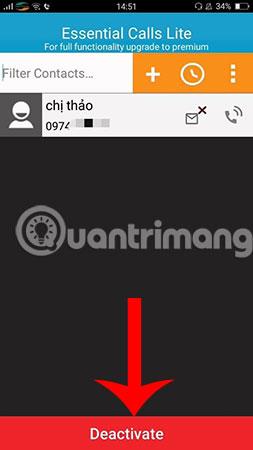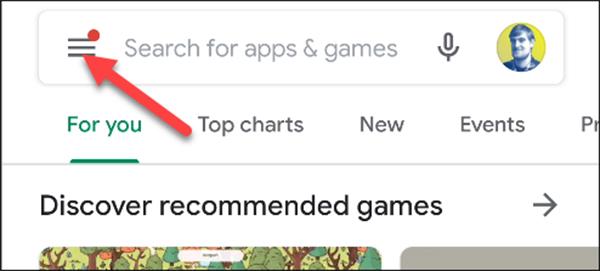Kun käytät puhelinta, sinun on joskus asetettava se äänettömään tilaan, jotta se ei vaikuta ympärilläsi oleviin ihmisiin. Tämä voi kuitenkin aiheuttaa sen, että monet tärkeät puhelut ja viestit jäävät huomaamatta, joten voitko asettaa tarvittavien yhteystietojen soittotilan mitenkään? Vastaus on kyllä, Essential calls -sovelluksella voit vastaanottaa puheluilmoitukset tärkeistä puhelinnumeroista kokonaan, vaikka puhelin olisi äänettömässä tilassa. Essential Calls Lite auttaa sinua luomaan omia yhteystietojasi ja soittamaan, kun numerot soittavat.
Hätäsoittotilan asettaminen Essential Calls -toiminnolla
Huomautus: Tämä temppu on opastettu Android-puhelimissa. Jos käytät Android-laitetta, voit katsoa alla olevia ohjeita saadaksesi lisätietoja soittotilan asettamisesta hätätilanteessa Essential Calls -sovelluksella.
Vaihe 1:
Avaa ensin alla oleva linkki ladataksesi ja asentaaksesi Essential Calls -sovelluksen puhelimeesi. Sovellus on kooltaan melko kevyt ja yhteensopiva Android-version 4.2 ja uudemman kanssa.
Vaihe 2:
Avaa sovellus onnistuneen asennuksen jälkeen. Essential Calls -sovelluksen pääliittymässä näet + -kuvakkeen näytön oikeassa yläkulmassa. Tämä on ominaisuus, jonka avulla voit lisätä uuden yhteystiedon, joka edellyttää laitteen soivan saapuvan puhelun saapuessa. Määritä asetukset napsauttamalla tätä kuvaketta.
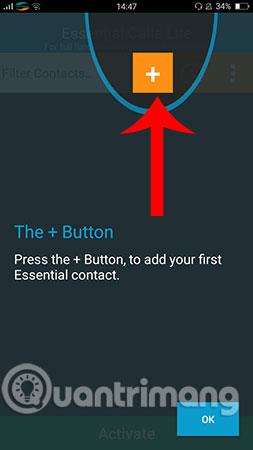
Vaihe 3:
Seuraavaksi ilmestyvässä käyttöliittymässä voit syöttää tärkeän puhelinnumeron yhteystietojesi kautta tai kirjoittaa uuden yhteystiedon suoraan. Kun olet syöttänyt puhelinnumeron, valitse Tallenna tallentaaksesi ohjelman.
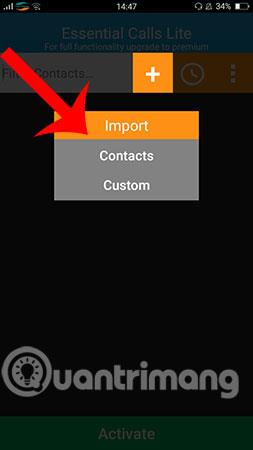
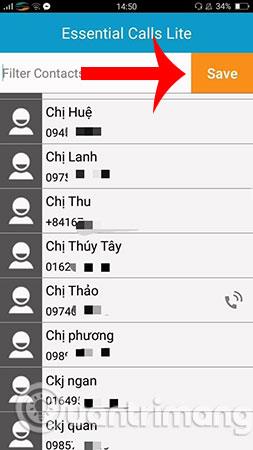
Vaihe 4:
Aktivoi hätäsoittotila Essential Calls -toiminnolla valitsemalla Aktiivinen . Kun haluat poistaa soittotilan käytöstä, sinun tarvitsee vain napsauttaa Poista käytöstä -painiketta ja olet valmis.

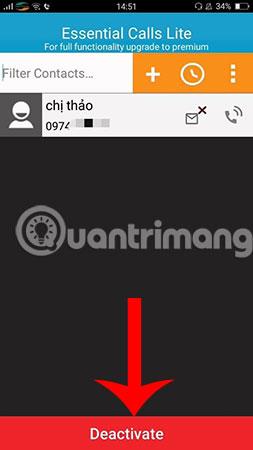
Vaihe 5:
Aseta värinä tai äänetön tila jokaiselle yhteystiedolle sovelluksen yhteystiedoissa. Voit valita Äänetön (hiljainen tila) tai Värinä (värinätila).
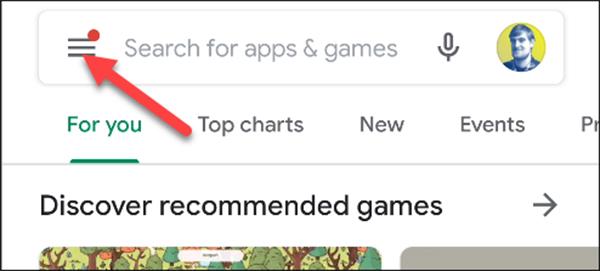
Tiedät siis kuinka asettaa hätäsoittotila Android-puhelimesi Essential calls -sovelluksella, eikö niin? Muutaman yllä olevan yksinkertaisen vaiheen avulla voit silti vastaanottaa hätäpuheluita tietyiltä luomiesi yksityisten yhteystietojen henkilöiltä.
Menestystä toivottaen!
Katso lisää: